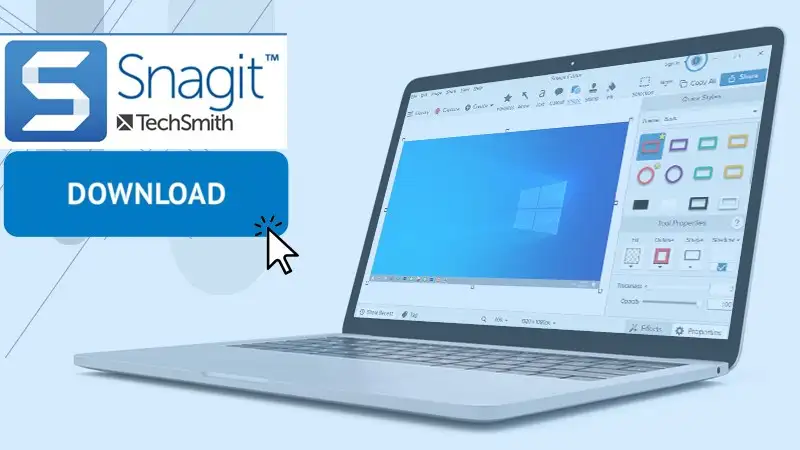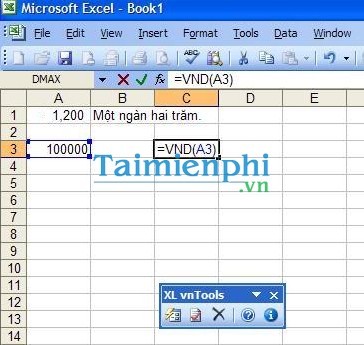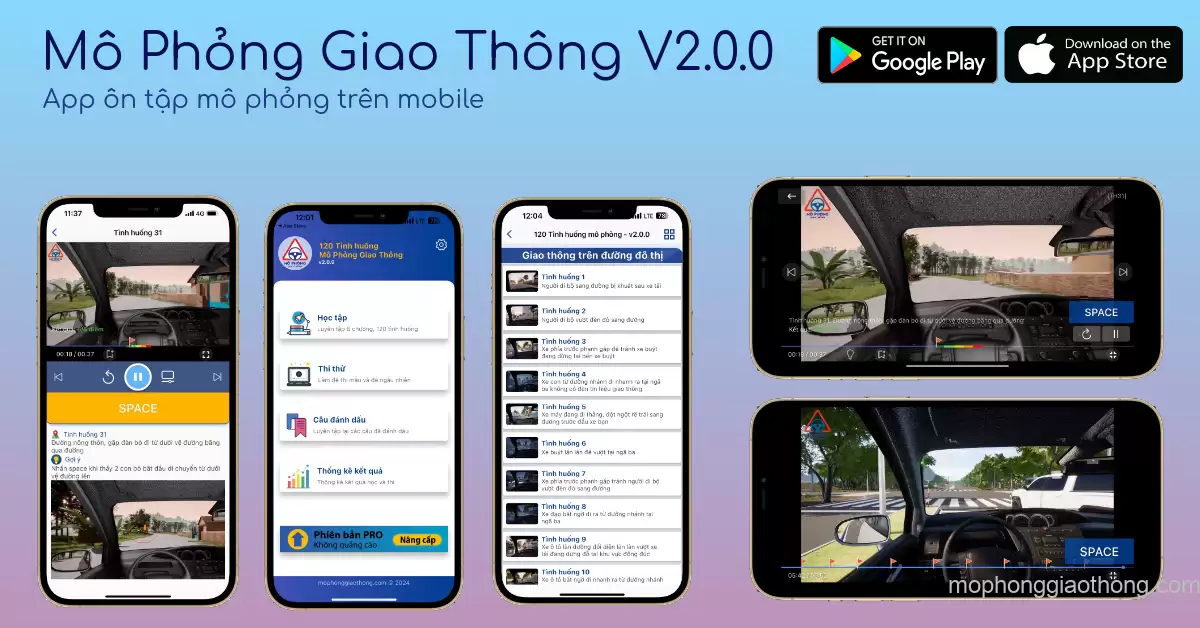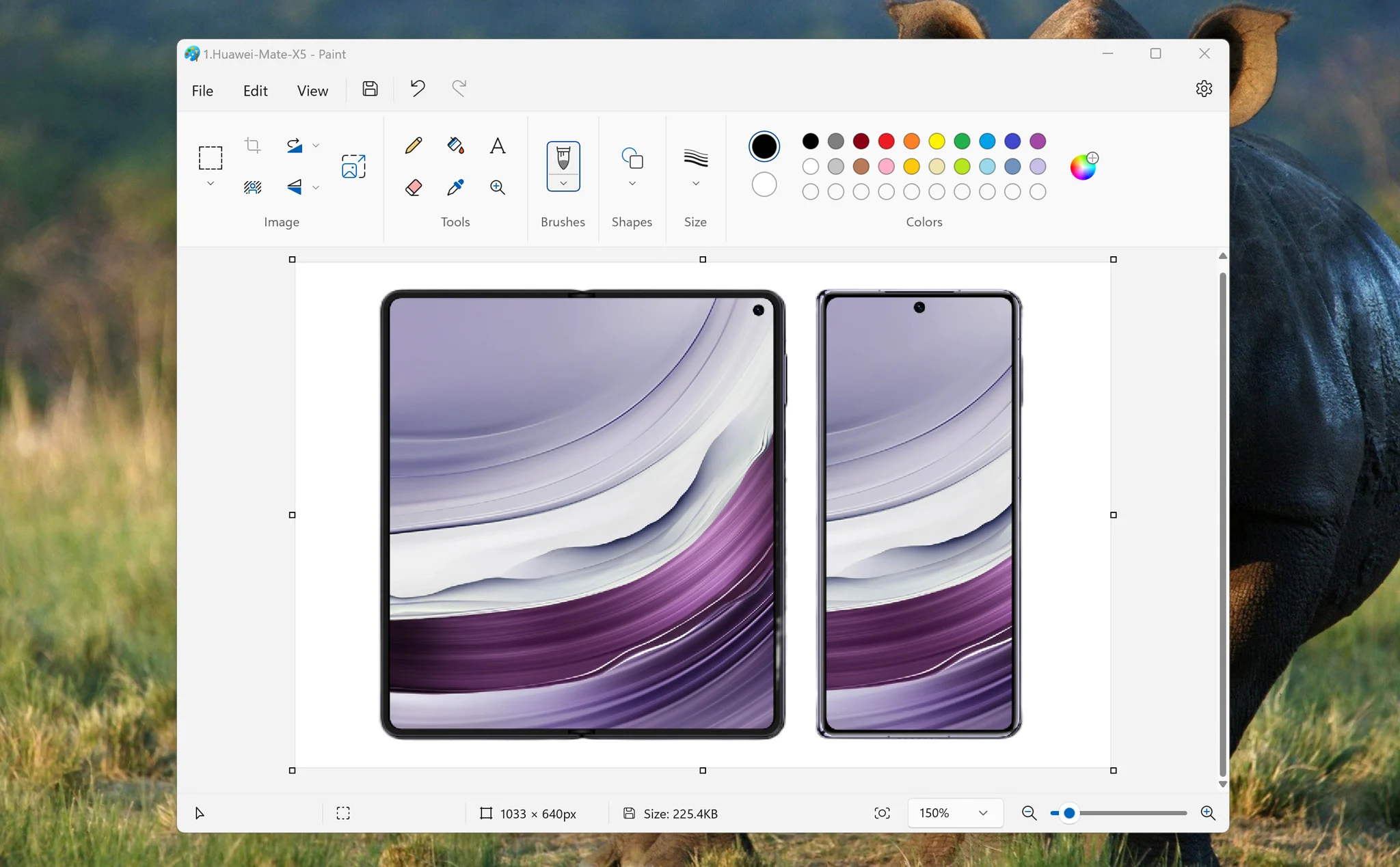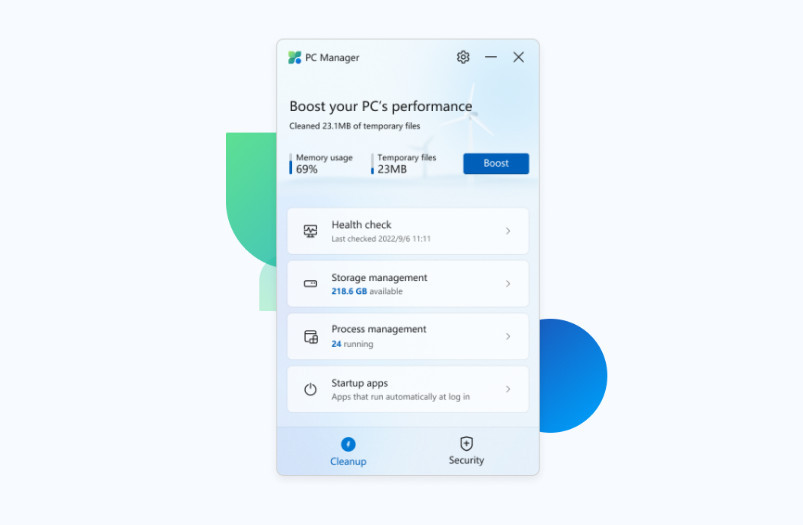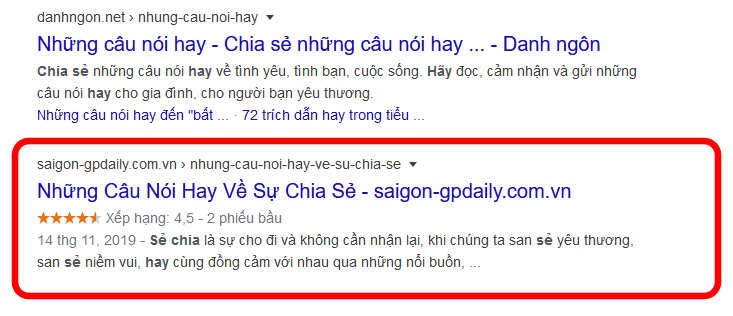
Plugin đánh giá 5 sao cho bài viết trong WordPress
Các bạn có hay để ý không? khi đọc bài viết ở một số trang web, thì dưới cùng ở phần kết của bài viết, bạn sẽ bắt gặp một chức năng khá thú vị với 5 sao để bạn đánh giá cho mức độ hài lòng của bạn đối với bài viết.
Thì hôm nay, mình sẽ hướng dẫn các bạn cách để đưa chức năng đánh giá 5 sao tương tự cho bài viết của các bạn lên WordPress với plugin kk Star Ratings.


Ngoài ra các bạn có thể vào Trình quản lý WordPress > Plugin > Cài mới, và nhập vào ô tìm kiếm để tải về plugin này.

Các chức năng trong phần cài đặt
1. Cho phép người truy cập bất kỳ đánh giá và lượt đánh giá theo địa chỉ IP.
2. Hiển thị đánh 5 sao ở trang, bài viết (tích vào sẽ ẩn chức năng đánh giá).
3. Vô hiệu hóa ở vị trí (trang chủ, lưu trữ, bài viết, trang).

Lựa chọn vị trí hiển thị đánh gia 5 sao.
Top Left (trên bên trái), Top Center (trên ở giữa) ,Top Right (trên bên phải), Bottom Left (dưới bên trái), Bottom Center (dưới ở giữa), Bottom Right (Dưới bên phải).

Ở thẻ Appearance, các bạn có thể thay đổi một số gia trị như: Star (số lượng sao hiển thị), Gap (khoảng cách giữa các sao), Size (Kích thước sao).

Phần mềm này có một cái hay là bạn có thể đặt đánh giá 5 sao vào vị trí mà bạn muốn bằng câu lệnh ở bên dưới
Lưu ý: Không cần sử dụng câu lệnh này thì phần đánh giá 5 sao vẫn hiển thị ở bài viết hoặc trang mà bạn đã cài đặt.
Cuối cùng là câu hỏi sử dụng phần đánh giá này để làm gì?
1. Giúp cho người đọc có thể đánh giá khách quan về độ hài lòng của họ cho bài viết.
2. Tăng khả năng tương tác của người đọc với bài viết.
3. Tăng tính chuyên nghiệp cho trang web của bạn.
4. Đây là phần quan trọng nhất của chức năng đánh giá 5 sao, xem ở hình dưới sẽ rỏ.

Tăng điểm SEO cho bài viết, với việc sử dụng đánh giá bài viết thì ở phần tìm kiếm của Google, từ khóa bài viết của bạn cũng kèm theo số sao đánh giá, giúp người đọc chú ý mà click vào.
Như vậy là mình đã hướng dẫn xong cho các bạn việc sử dụng plugin để thêm chức năng đánh giá 5 sao cho bài viết.
Chúc các bạn thành công!